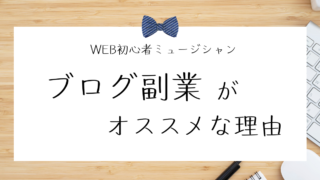ライブやイベントを告知する際に、必要になってくるのがチラシ、フライヤーです。
・業者に頼むけど、出費が痛いんだよな
・お金がないから自分で作るんだけど、センスないんだよね
・チラシに時間をかけすぎて練習時間を犠牲にしてしまってて不満
このような悩みを一発で解決してしまうのが『Canva』と言うツールです。
この『Canva』を活用すると特別なデザインスキルがなくても誰でも簡単にオシャレなデザインを作ることができます。
今回はWEB初心者ミュージシャンの私が、実際にCanvaを使ってのチラシの作り方、使ってみて感じたメリット、デメリットを紹介したいと思います。
Canvaに興味があるけど、まだ使ったことがないと言う人はぜひ最後までご覧ください。
Canvaを使ってチラシを作ろう

Canvaを使ってチラシを作るステップ
このような順番で行えば、簡単にチラシを作ることができます。
STEP1 アカウントを登録する
STEP2 チラシテンプレートを探す
STEP3 チラシデザインを編集する
STEP4 ダウンロードしてチラシを印刷をする
それでは順番に見ていきましょう。
アカウントをすでに持っている方はSTEP2からご覧ください。
STEP1 アカウントを登録する
まずはアカウントを登録しましょう。
指示に従って登録することで簡単にできます。
STEP2 チラシテンプレートを探す
それでは画面を開いていただき、実際にチラシのテンプレートを作成していきましょう。
無料版でもかなりのテンプレートの量があり、お洒落なものがたくさんあります。
自分のイメージに合うものを選んでみてください。
STEP3 チラシのデザインを編集する
STEP2で選んだテンプレートを編集していきましょう。
文字を入れ替えるだけで、お洒落なチラシが完成します。
Canvaはテンプレートだけでなく、素材も豊富なため、自分の好みの素材を入れたり、差し替えたりすることもできます。
STEP4 ダウンロードしてチラシ印刷をする
最後にチラシを印刷しましょう。
データをダウンロードして、チラシの印刷業者に注文をします。
Canvaからも直接印刷の注文をすることができるので、わざわざ業者を自分で探さなくても指示に従って注文をすることができます。
ただ私は出来るだけ安く済ませたかったのでラクスルと言う印刷業者を利用しました。
ラクスルを利用すると、チラシの値段は半分以下になります。(2024年9月時点)
実際にCanvaを使ってみた感想
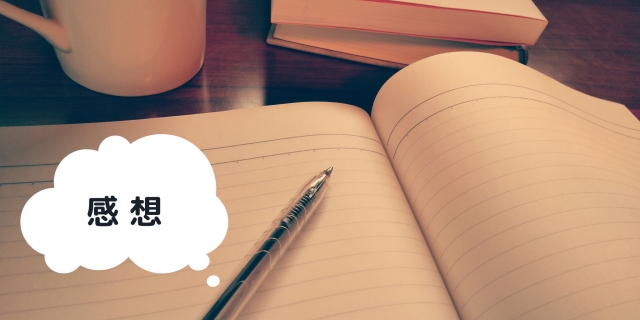
メリット
やはり、オシャレで使いやすいテンプレートが豊富なことだと思います。
私は自分で1から作ると、時間がすごくかかってしまい、一生懸命作ったにも関わらずダサい仕上がりになっていました。
もちろん周りからの評判は微妙(笑)
ですが、Canvaならテンプレートに文字を組み替えるだけで簡単にお洒落なチラシを作成することができます。
文字数によって配置を変更したり大きさを変えたり等、微調整もできますし、挿入したい素材はCanva内にアップロードすることで使用することができます。
そして、Canvaはチラシだけでなく、名刺やプレゼンテーション、Instagramのストーリーやリール動画、サムネイル画像など、デザインを必要とする様々な場面で活用できるテンプレートが揃っているため、自分で作成する幅が広がります。
デメリット
デザインのプロはAdobe Photoshopなど、本格的なツールを使用すると思いますので、凝ったことがしたい人にはもしかすると向いていないのかもしれません。
ですが、デザインのプロでなければCanvaで十分なのではないかと思います。
また、無料プランでも十分良いテンプレートはありますが、有料版に比べるとどうしても劣ります。
有料プランの方がよりオシャレ度が増したり、使いやすいテンプレートが揃っていますので、Canvaの操作に慣れてきて、気になったら有料プランにアップグレードしても良いと思います。
最後に
同じような簡単にデザインができるツールで、デザインACというものもあります。(こちらも無料です)
私自身は両方使ってみた結果、Canvaが使いやすかったですが、こちらも併用すると無料で使えるテンプレートの幅が広がります。
駆け出しの頃は自由に使えるお金も少ないと思います。
Canvaを活用することで、自分でできる幅が増え、その分機材や楽器にお金を回すことができると思いますので、ぜひ挑戦してみてください。
最後までお読みくださりありがとうございました!